Usuwanie porywacza przeglądarki Get Dark i powodowanych przez nie przekierowań yesjis.com
![]() Napisany przez Tomasa Meskauskasa,
Napisany przez Tomasa Meskauskasa,
Czym jest Get Dark?
Get Dark to rozszerzenie przeglądarki, które obiecuje włączyć tryb ciemny dla prostych witryn. Po przeanalizowaniu tego rozszerzenia nasi badacze doszli do wniosku, że Get Dark to porywacz przeglądarki, który zmienia przeglądarki w celu promowania nielegalnej wyszukiwarki yesjis.com.

Przegląd porywacza przeglądarki Get Dark
Po udanej instalacji w naszym systemie testowym Get Dark powodował przekierowania do yesjis.com – gdy otwierano nowe zakładki/okna przeglądarki i przeprowadzano wyszukiwanie w sieci za pomocą paska adresu URL.
Fałszywe wyszukiwarki zwykle nie mogą samodzielnie generować wyników wyszukiwania i przekierowywać do legalnych. Yesjis.com nie jest wyjątkiem, ale przekierowuje w zależności od geolokalizacji użytkownika.
Kiedy przeszukaliśmy witrynę yesjis.com, okazało się, że przekierowuje ona na stronę websearches.club lub (za pośrednictwem gaminsearch.com) do prawdziwej wyszukiwarki Bing. Warto zauważyć, że chociaż websearches.club jest nierzetelna – może zapewnić wyniki wyszukiwania. Są one jednak niedokładne i mogą promować podejrzane/złośliwe produkty.
Oprogramowanie porywające przeglądarkę może również ograniczyć dostęp do ustawień przeglądarki lub przywrócić zmiany wprowadzone przez użytkownika. Ponadto Get Dark śledzi aktywność przeglądania sieci przez użytkowników. Porywacze przeglądarek zwykle zbierają dane dotyczące: historii przeglądania i wyszukiwania, danych osobowych, danych uwierzytelniających konta, informacji finansowych/bankowych itp. Twórcy tego oprogramowania zarabiają na zebranych danych poprzez sprzedaż stronom trzecim.
Podsumowując, obecność oprogramowania porywającego przeglądarkę, takiego jak Get Dark, w przeglądarkach/systemach może spowodować poważne problemy z prywatnością, straty finansowe, a nawet kradzież tożsamości.
| Nazwa | Get Dark |
| Typ zagrożenia | Porywacz przeglądarki, przekierowanie, porywacz wyszukiwania, pasek narzędzi, niechciana nowa karta |
| Rozszerzenie(a) przeglądarki | Get Dark |
| Rzekoma funkcjonalność | Włączenie trybu ciemnego dla prostych stron internetowych |
| Promowany adres URL | yesjis.com |
| Nazwy wykrycia (yesjis.com) | Nie dotyczy (VirusTotal) |
| Zmienione ustawienia przeglądarki | Strona główna, adres URL nowej karty, domyślna wyszukiwarka |
| Objawy | Zmienione ustawienia przeglądarki internetowej (strona główna, domyślna wyszukiwarka internetowa, ustawienia nowej karty). Użytkownicy są zmuszani do odwiedzania witryny porywacza i przeszukiwania internetu za pomocą jego wyszukiwarek. |
| Metody dystrybucji | Zwodnicze reklamy pop-up, instalatory bezpłatnego oprogramowania (sprzedaż wiązana), fałszywe instalatory Flash Player. |
| Zniszczenie | Śledzenie przeglądarki internetowej (potencjalne problemy z prywatnością), wyświetlanie niechcianych reklam, przekierowania na podejrzane strony internetowe. |
| Usuwanie malware (Windows) | Aby usunąć możliwe infekcje malware, przeskanuj komputer profesjonalnym oprogramowaniem antywirusowym. Nasi analitycy bezpieczeństwa zalecają korzystanie z Combo Cleaner. |
Przykłady porywaczy przeglądarki
BestMusicSearches, Point Dark, Duty-Search i Easy Search to tylko niektóre przykłady przeanalizowanych przez nas porywaczy przeglądarki. Wyglądają one legalnie i użytecznie. To oprogramowanie oferuje różne „przydatne" funkcje, które zwykle nie działają.
Jak zainstalowano Get Dark na moim komputerze?
Get Dark uzyskaliśmy z podejrzanej strony pobierania, którą odkryliśmy podczas badania podejrzanych reklam wyświetlanych przez podobnie podejrzane witryny.
Warto zauważyć, że do takich stron można uzyskać dostęp w różny sposób. Większość użytkowników odwiedza je za pośrednictwem błędnie wpisanych adresów URL lub przekierowań spowodowanych przez natrętne reklamy, spamowe powiadomienia przeglądarki, strony korzystające z nieuczciwych sieci reklamowych lub zainstalowane adware (z funkcjami wymuszania otwierania przeglądarki).
Porywacze przeglądarki mogą być również dołączane do zwykłego oprogramowania. Pobieranie produktów z niewiarygodnych kanałów (np. sieci udostępniania peer-to-peer, nieoficjalnych witryn i stron z bezpłatnym hostingiem plików itp.) oraz pospieszanie instalacji zwiększa ryzyko wpuszczenia dołączonych produktów do systemu.
Ponadto niektóre natrętne reklamy mogą być uruchamiane (po kliknięciu), aby potajemnie pobrać/zainstalować porywacze przeglądarki i inne nieuczciwe oprogramowanie.
Jak uniknąć instalacji porywaczy przeglądarki?
Zalecamy sprawdzanie oprogramowania i pobieranie go z oficjalnych i zweryfikowanych źródeł. Podczas instalacji ważne jest, aby przeczytać warunki, sprawdzić możliwe opcje, użyć „Niestandardowych" lub „Zaawansowanych" ustawień i zrezygnować ze wszystkich dodatków.
Zalecamy również zachowanie ostrożności podczas przeglądania, ponieważ nielegalne i złośliwe treści zwykle wyglądają na prawdziwe. Na przykład natrętne reklamy wyglądają nieszkodliwie, ale przekierowują do niewiarygodnych/podejrzanych stron internetowych (np. z hazardem, randkami dla dorosłych, pornografią itp.).
Jeśli napotkasz takie reklamy i/lub przekierowania, sprawdź system i natychmiast usuń wszystkie podejrzane aplikacje oraz rozszerzenia/wtyczki przeglądarki. Jeśli twój komputer jest już zainfekowany Get Dark, zalecamy przeprowadzenie skanowania za pomocą Combo Cleaner, aby automatycznie usunąć tego porywacza przeglądarki.
Witryna promująca porywacza przeglądarki Get Dark:
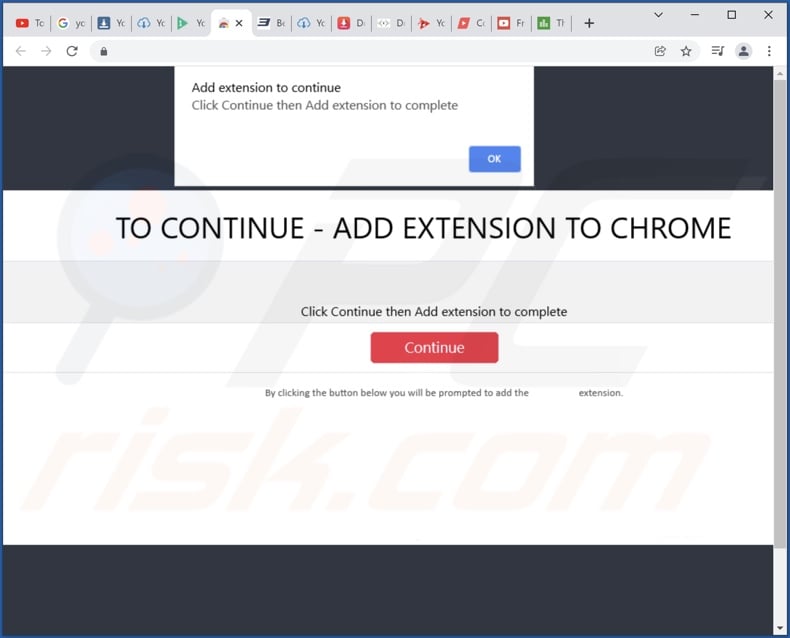
Wygląd yesjis.com przekierowującej (poprzez gaminsearch.com) do wyszukiwarki Bing (GIF):
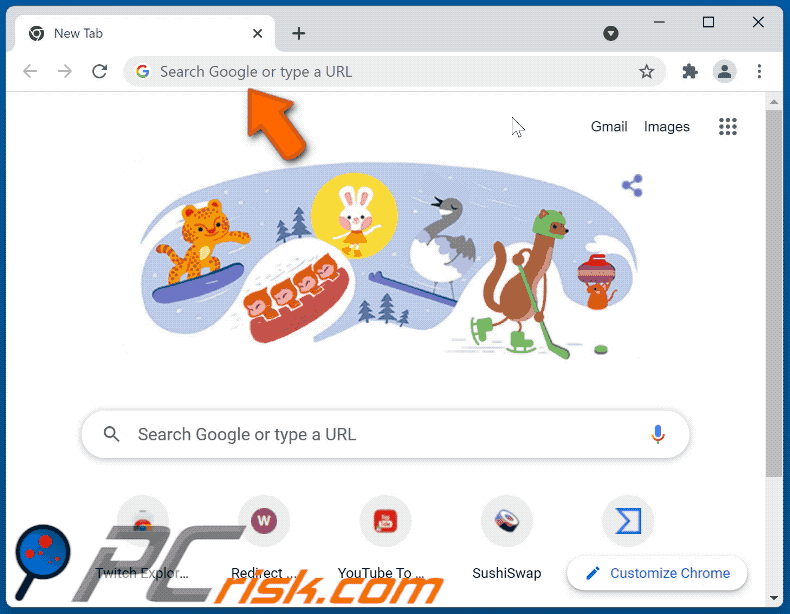
Natychmiastowe automatyczne usunięcie malware:
Ręczne usuwanie zagrożenia może być długim i skomplikowanym procesem, który wymaga zaawansowanych umiejętności obsługi komputera. Combo Cleaner to profesjonalne narzędzie do automatycznego usuwania malware, które jest zalecane do pozbycia się złośliwego oprogramowania. Pobierz je, klikając poniższy przycisk:
▼ POBIERZ Combo Cleaner
Bezpłatny skaner sprawdza, czy twój komputer został zainfekowany. Aby korzystać z w pełni funkcjonalnego produktu, musisz kupić licencję na Combo Cleaner. Dostępny jest 7-dniowy bezpłatny okres próbny. Combo Cleaner jest własnością i jest zarządzane przez Rcs Lt, spółkę macierzystą PCRisk. Przeczytaj więcej. Pobierając jakiekolwiek oprogramowanie wyszczególnione na tej stronie zgadzasz się z naszą Polityką prywatności oraz Regulaminem.
Szybkie menu:
- Czym jest Get Dark?
- KROK 1. Odinstalowanie aplikacji Get Dark przy użyciu Panelu sterowania.
- KROK 2. Usuwanie porywacza przeglądarki Get Dark z Google Chrome.
- KROK 3. Usuwanie strony głównej i domyślnej wyszukiwarki yesjis.com z Mozilla Firefox.
- KROK 4. Usuwanie przekierowania yesjis.com z Safari.
- KROK 5. Usuwanie zwodniczych wtyczek z Microsoft Edge.
Usuwanie porywacza przeglądarki Get Dark:
Użytkownicy Windows 10:

Kliknij prawym przyciskiem myszy w lewym dolnym rogu ekranu i w menu szybkiego dostępu wybierz Panel sterowania. W otwartym oknie wybierz Programy i funkcje.
Użytkownicy Windows 7:

Kliknij Start ("logo Windows" w lewym dolnym rogu pulpitu) i wybierz Panel sterowania. Zlokalizuj Programy i funkcje.
Użytkownicy macOS (OSX):

Kliknij Finder i w otwartym oknie wybierz Aplikacje. Przeciągnij aplikację z folderu Aplikacje do kosza (zlokalizowanego w Twoim Docku), a następnie kliknij prawym przyciskiem ikonę Kosza i wybierz Opróżnij kosz.
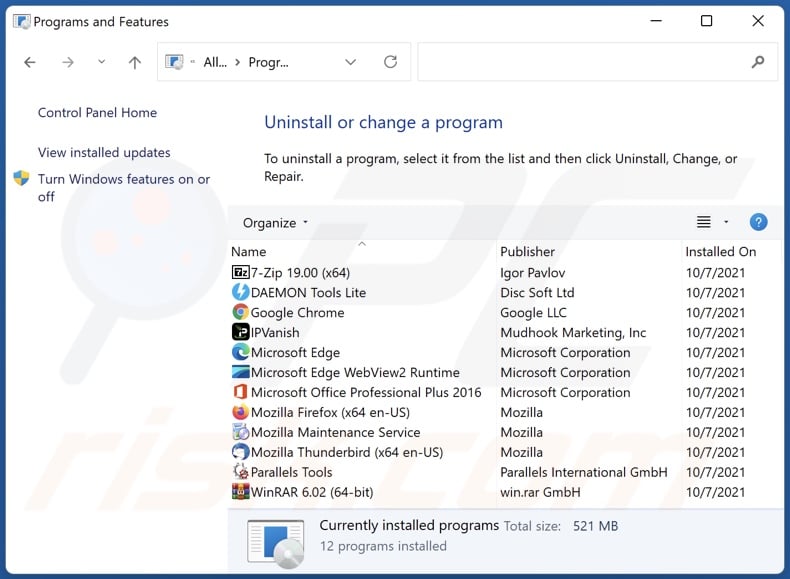
W oknie odinstalowywania programów: poszukaj wszelkich ostatnio zainstalowanych i podejrzanych aplikacji (na przykład "Get Dark"), wybierz te wpisy i kliknij przycisk "Odinstaluj" lub "Usuń".
Po odinstalowaniu potencjalnie niechcianych aplikacji (które powodują przekierowania do witryny yesjis.com), przeskanuj swój komputer pod kątem wszelkich pozostawionych niepożądanych składników lub możliwych infekcji malware. Zalecane oprogramowanie usuwania malware.
Usuwanie porywacza przeglądarki Get Dark z przeglądarek internetowych:
Film pokazujący, jak usunąć przekierowania przeglądarki:
 Usuwanie złośliwych rozszerzeń z Google Chrome:
Usuwanie złośliwych rozszerzeń z Google Chrome:
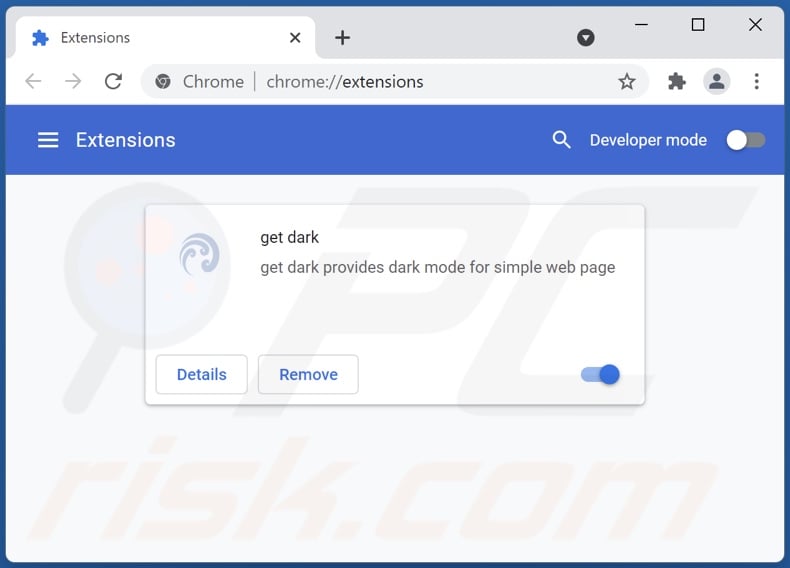
Kliknij ikonę menu Chrome ![]() (w prawym górnym rogu Google Chrome), wybierz „Więcej narzędzi" i kliknij „Rozszerzenia". Zlokalizuj "Get Dark" i wszelkie ostatnio zainstalowane i podejrzane dodatki przeglądarki i usuń je.
(w prawym górnym rogu Google Chrome), wybierz „Więcej narzędzi" i kliknij „Rozszerzenia". Zlokalizuj "Get Dark" i wszelkie ostatnio zainstalowane i podejrzane dodatki przeglądarki i usuń je.
Zmiana twojej strony domowej:
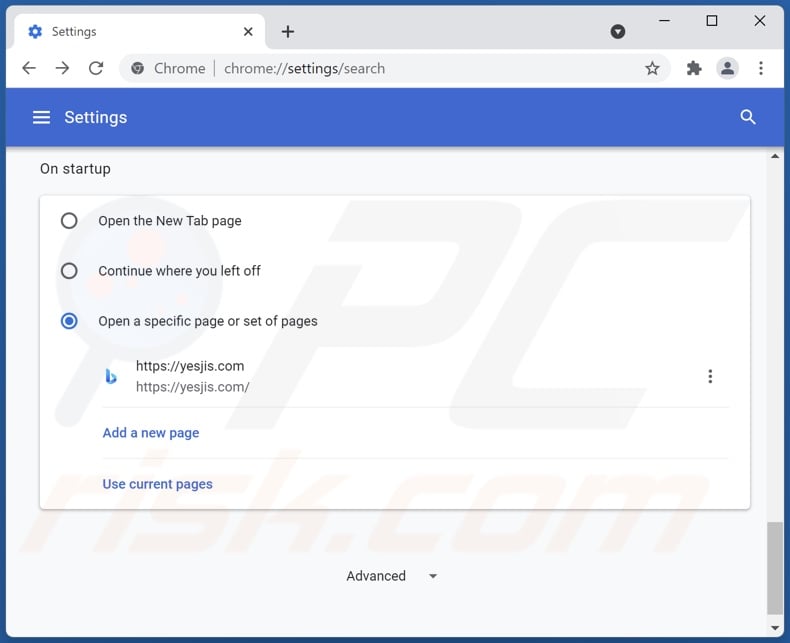
Kliknij ikonę Chrome ![]() (w prawym górnym rogu Google Chrome), wybierz „Ustawienia". W sekcji „Uruchamianie" wyłącz "Get Dark", poniżej „Otwórz konkretną stronę lub zestaw stron", poszukaj URL porywacza przeglądarki (hxxp://www.yesjis.com). Jeśli jest obecny, kliknij ikonę trzech pionowych kropek i wybierz „Usuń".
(w prawym górnym rogu Google Chrome), wybierz „Ustawienia". W sekcji „Uruchamianie" wyłącz "Get Dark", poniżej „Otwórz konkretną stronę lub zestaw stron", poszukaj URL porywacza przeglądarki (hxxp://www.yesjis.com). Jeśli jest obecny, kliknij ikonę trzech pionowych kropek i wybierz „Usuń".
Zmiana twojej domyślnej wyszukiwarki:
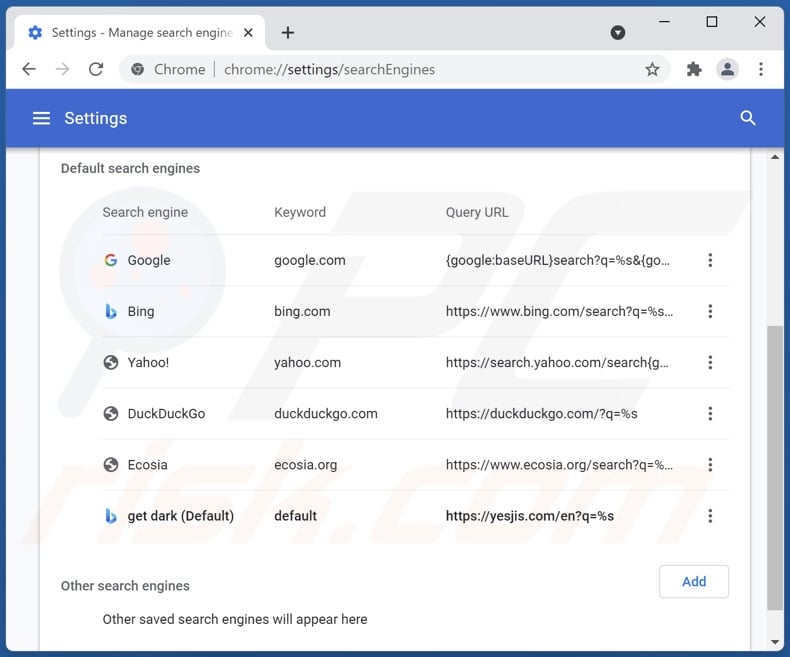
Aby zmienić swoją domyślną wyszukiwarkę w Google Chrome: Kliknij ikonę menu Chrome ![]() (w prawym górnym rogu Google Chrome), wybierz "Ustawienia", w sekcji „Wyszukiwarka" kliknij „Zarządzaj wyszukiwarkami...". Na otwartej liście poszukaj "yesjis.com". Po ich znalezieniu kliknij trzy poziome kropki obok tego URL i wybierz „Usuń z listy".
(w prawym górnym rogu Google Chrome), wybierz "Ustawienia", w sekcji „Wyszukiwarka" kliknij „Zarządzaj wyszukiwarkami...". Na otwartej liście poszukaj "yesjis.com". Po ich znalezieniu kliknij trzy poziome kropki obok tego URL i wybierz „Usuń z listy".
Metoda opcjonalna:
Jeśli nadal masz problem z usunięciem przekierowanie yesjis.com, przywróć ustawienia swojej przeglądarki Google Chrome. Kliknij ikonę menu Chrome ![]() (w prawym górnym rogu Google Chrome) i wybierz Ustawienia. Przewiń w dół do dołu ekranu. Kliknij link Zaawansowane….
(w prawym górnym rogu Google Chrome) i wybierz Ustawienia. Przewiń w dół do dołu ekranu. Kliknij link Zaawansowane….

Po przewinięciu do dołu ekranu, kliknij przycisk Resetuj (Przywróć ustawienia do wartości domyślnych).

W otwartym oknie potwierdź, że chcesz przywrócić ustawienia Google Chrome do wartości domyślnych klikając przycisk Resetuj.

 Usuwanie złośliwych wtyczek z Mozilla Firefox:
Usuwanie złośliwych wtyczek z Mozilla Firefox:
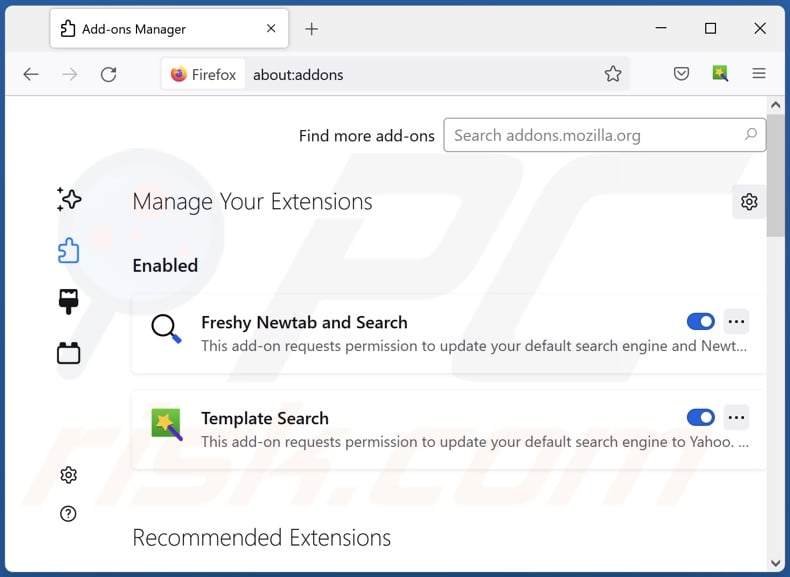
Kliknij menu Firefox ![]() (w prawym górnym rogu okna głównego), i wybierz „Dodatki". Kliknij „Rozszerzenia" i w otwartym oknie usuń "Get Dark", jak również wszelkie ostatnio zainstalowane wtyczki przeglądarki.
(w prawym górnym rogu okna głównego), i wybierz „Dodatki". Kliknij „Rozszerzenia" i w otwartym oknie usuń "Get Dark", jak również wszelkie ostatnio zainstalowane wtyczki przeglądarki.
Zmiana twojej strony domowej:
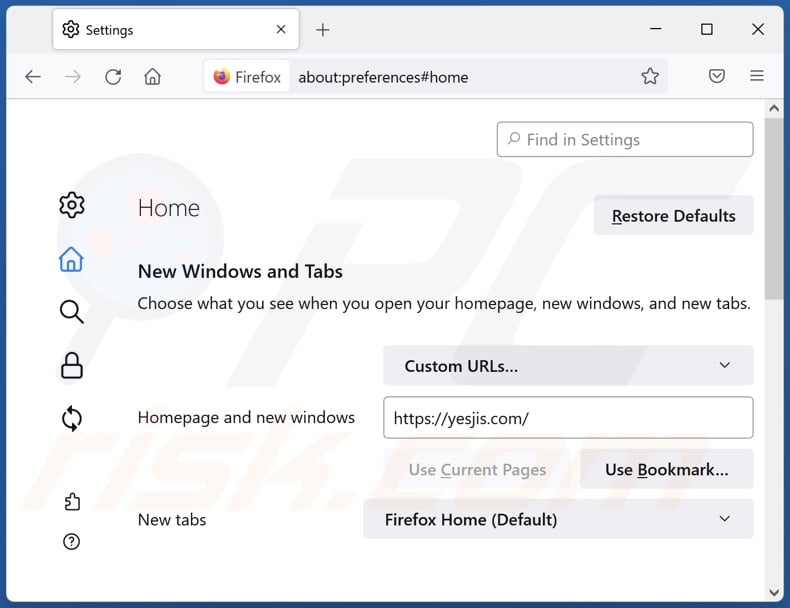
Aby przywrócić swoją stronę domową, kliknij menu Firefox ![]() (w prawym górnym rogu głównego okna), a następnie wybierz „Opcje". W otwartym oknie, wyłącz "Get Dark", usuń hxxp://yesjis.com i wprowadź preferowaną domenę, która będzie otwierana przy każdym uruchomieniu Mozilla Firefox.
(w prawym górnym rogu głównego okna), a następnie wybierz „Opcje". W otwartym oknie, wyłącz "Get Dark", usuń hxxp://yesjis.com i wprowadź preferowaną domenę, która będzie otwierana przy każdym uruchomieniu Mozilla Firefox.
Zmiana twojej domyślnej wyszukiwarki:
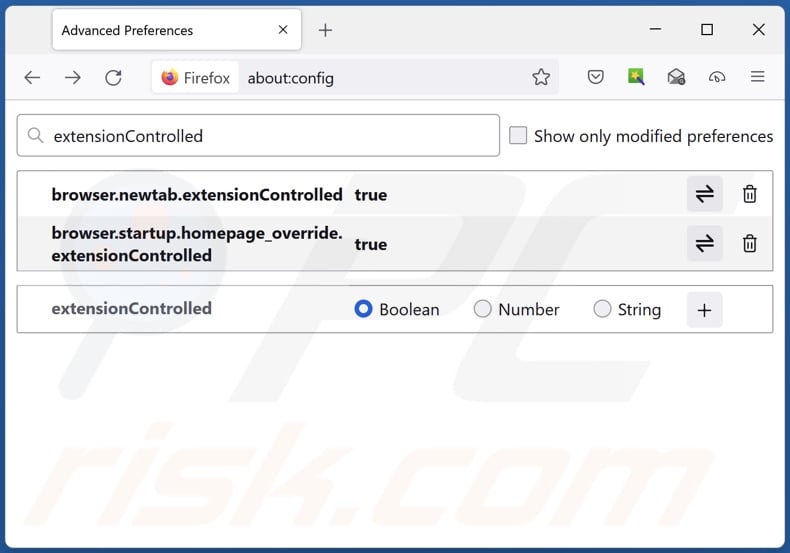
W pasku adresu URL wpisz about: config i naciśnij klawisz Enter.
Kliknij „Będę ostrożny, obiecuję!".
W filtrze wyszukiwania na górze wpisz: "extensionControlled"
Ustaw oba wyniki jako "fałszywe" klikając dwukrotnie każdy wpis lub klikając przycisk ![]() .
.
Metoda opcjonalna:
Użytkownicy komputerów, którzy mają problemy z usunięciem przekierowanie yesjis.com, mogą zresetować ustawienia Mozilla Firefox do domyślnych.
Otwórz Mozilla Firefox i w prawym górnym rogu okna głównego kliknij menu Firefox ![]() . W otworzonym menu kliknij na ikonę Otwórz Menu Pomoc
. W otworzonym menu kliknij na ikonę Otwórz Menu Pomoc![]() .
.

Wybierz Informacje dotyczące rozwiązywania problemów.

W otwartym oknie kliknij na przycisk Reset Firefox.

W otwartym oknie potwierdź, że chcesz zresetować ustawienia Mozilla Firefox do domyślnych klikając przycisk Reset.

 Usuwanie złośliwych rozszerzeń z Safari:
Usuwanie złośliwych rozszerzeń z Safari:

Upewnij się, że Twoja przeglądarka Safari jest aktywna, kliknij menu Safari i wybierz Preferencje....

W otwartym oknie preferencji wybierz zakładkę Rozszerzenia. Zlokalizuj wszelkie ostatnio zainstalowane podejrzane rozszerzenia i odinstaluj je.

W oknie preferencji wybierz zakładkę Ogólne i upewnij się, że Twoja strona domowa jest ustawiona na preferowany URL. Jeżeli jest zmieniona na porywacz przeglądarki, zmień to.

W oknie preferencji wybierz zakładkę Szukaj i upewnij się, że wybrana jest Twoja preferowana wyszukiwarka.
Metoda opcjonalna:
Upewnij się, że Twoja przeglądarka Safari jest aktywna i kliknij menu Safari. Z rozwijanego menu wybierz Wyczyść historię i dane witryn...

W otwartym oknie wybierz całą historię i kliknij przycisk wyczyść historię.

 Usuwanie złośliwych rozszerzeń z Microsoft Edge:
Usuwanie złośliwych rozszerzeń z Microsoft Edge:

Kliknij ikonę menu Edge ![]() (w prawym górnym rogu Microsoft Edge) i wybierz "Rozszerzenia". Znajdź wszelkie ostatnio zainstalowane podejrzane dodatki przeglądarki i usuń je.
(w prawym górnym rogu Microsoft Edge) i wybierz "Rozszerzenia". Znajdź wszelkie ostatnio zainstalowane podejrzane dodatki przeglądarki i usuń je.
Zmień ustawienia strony domowej i nowej zakładki:

Kliknij ikonę menu Edge ![]() (w prawym górnym rogu Microsoft Edge) i wybierz „Ustawienia". W sekcji "Po uruchomieniu" poszukaj nazwy porywacza przeglądarki i kliknij "Wyłącz".
(w prawym górnym rogu Microsoft Edge) i wybierz „Ustawienia". W sekcji "Po uruchomieniu" poszukaj nazwy porywacza przeglądarki i kliknij "Wyłącz".
Zmień swoją domyślną wyszukiwarkę internetową:

Aby zmienić swoją domyślną wyszukiwarkę w Microsoft Edge: Kliknij ikonę menu Edge ![]() (w prawym górnym rogu Microsoft Edge), wybierz "Prywatność i usługi", przewiń w dół strony i wybierz "Pasek adresu". W sekcji "Wyszukiwarki używane w pasku adresu" poszukaj nazwy niechcianej wyszukiwarki internetowej, a po jej zlokalizowaniu kliknij przycisk "Wyłącz" obok niej. Możesz też kliknąć "Zarządzanie wyszukiwarkami". W otwartym menu poszukaj niechcianej wyszukiwarki internetowej. Kliknij ikonę puzzli
(w prawym górnym rogu Microsoft Edge), wybierz "Prywatność i usługi", przewiń w dół strony i wybierz "Pasek adresu". W sekcji "Wyszukiwarki używane w pasku adresu" poszukaj nazwy niechcianej wyszukiwarki internetowej, a po jej zlokalizowaniu kliknij przycisk "Wyłącz" obok niej. Możesz też kliknąć "Zarządzanie wyszukiwarkami". W otwartym menu poszukaj niechcianej wyszukiwarki internetowej. Kliknij ikonę puzzli ![]() obok niej i wybierz "Wyłącz".
obok niej i wybierz "Wyłącz".
Metoda opcjonalna:
Jeśli nadal masz problemy z usunięciem przekierowanie yesjis.com, przywróć ustawienia przeglądarki Microsoft Edge. Kliknij ikonę menu Edge ![]() (w prawym górnym rogu Microsoft Edge) i wybierz Ustawienia.
(w prawym górnym rogu Microsoft Edge) i wybierz Ustawienia.

W otwartym menu ustawień wybierz Przywróć ustawienia.

Wybierz Przywróć ustawienia do ich wartości domyślnych. W otwartym oknie potwierdź, że chcesz przywrócić ustawienia Microsoft Edge do domyślnych, klikając przycisk Przywróć.

- Jeśli to nie pomogło, postępuj zgodnie z tymi alternatywnymi instrukcjami wyjaśniającymi, jak przywrócić przeglądarkę Microsoft Edge..
Podsumowanie:

Porywacz przeglądarki to takiego typu adware, które zmienia ustawienia przeglądarki internetowej użytkownika poprzez zmianę strony domowej i domyślnej wyszukiwarki na pewną domyślną niechcianą stronę internetową. Najczęściej tego typu adware infiltruje system operacyjny użytkownika poprzez pobrania bezpłatnego oprogramowania. Jeśli twoje pobieranie jest zarządzane przez klienta pobierania, należy zrezygnować z instalacji reklamowanych pasków narzędzi lub aplikacji, które chcą zmienić twoją stronę domową i domyślną wyszukiwarkę internetową.
Pomoc usuwania:
Jeśli masz problemy podczas próby usunięcia przekierowanie yesjis.com ze swoich przeglądarek internetowych, powinieneś zwrócić się o pomoc na naszym forum usuwania malware.
Opublikuj komentarz:
Jeśli masz dodatkowe informacje na temat przekierowanie yesjis.com lub jego usunięcia, prosimy podziel się swoją wiedzą w sekcji komentarzy poniżej.
Źródło: https://www.pcrisk.com/removal-guides/22979-get-dark-browser-hijacker
Często zadawane pytania (FAQ)
Jaki jest cel zmuszania użytkowników do odwiedzania witryny yesjis.com?
Cyberprzestępcy (tj. porywacze przeglądarki i projektanci fałszywych wyszukiwarek) generują przychody poprzez przekierowania na strony takie jak yesjis.com.
Czy odwiedzanie yesjis.com zagraża mojej prywatności?
Do pewnego stopnia tak. Yesjis.com i strony z nią pokrewne zwykle zbierają informacje o swoich odwiedzających (z zamiarem ich sprzedaży).
Jak porywacz przeglądarki przeniknął do mojego komputera?
Porywacze przeglądarki są dystrybuowane głównie za pośrednictwem zwodniczych promocyjnych witryn, witryn pobierania freeware i stron trzecich, oszustw internetowych, sieci udostępniania peer-to-peer, sprzedaży wiązanej programów, spamowe powiadomienia przeglądarki, natrętnych reklam, fałszywych aktualizacji itd.
Czy Combo Cleaner pomoże mi usunąć porywacza przeglądarki Get Dark?
Tak, Combo Cleaner przeskanuje twoje urządzenie i usunie zainstalowane aplikacje porywające przeglądarkę. Warto zauważyć, że ręczne usuwanie (bez pomocy oprogramowania bezpieczeństwa) może być nieskuteczne, ponieważ porywacze przeglądarki mogą być w stanie ponownie zainstalować się nawzajem. W przypadkach, gdy obecnych jest wiele porywaczy przeglądarki, po usunięciu jednego z nich drugi może przeniknąć z powrotem do systemu. Ponadto, ustawienia związane z usuwaniem mogą być niedostępne z powodu oprogramowania porywającego przeglądarkę. Dlatego ważne jest, aby dokładnie i za jednym razem usunąć porywaczy przeglądarki.

▼ Pokaż dyskusję